Jak przywrócić iPhone'a bez hasła iCloud [Przewodnik 2022]
Adela D. Louie, Ostatnia aktualizacja: August 29, 2022
Są chwile, kiedy chcemy tylko skonfigurować nasze urządzenia iPhone. Czasami istnieje potrzeba przywrócenia niektórych danych lub informacji na innych posiadanych przez nas urządzeniach.
A jednym ze sposobów, o których możesz pomyśleć, jest: przywróć dane na iPhonie za pomocą kopii zapasowej iCloud. To najłatwiejszy sposób przywracania danych. Ale w niektórych przypadkach nie pamiętasz hasła na swoim iPhonie.
Dlatego w tym poście pokażemy Ci, jak możesz przywróć iPhone'a bez hasła iCloud abyś mógł odzyskać dane, które przypadkowo usunąłeś.
Część #1: Najlepszy sposób na przywracanie iPhone'a bez hasła iCloud Część #2: Zmień lub zresetuj hasło iCloud Część #3: Najlepszy sposób na zresetowanie lub usunięcie iPhone'a Część #4: Wniosek
Część #1: Najlepszy sposób na przywracanie iPhone'a bez hasła iCloud
Ponieważ zapomniałeś hasła do iCloud i musiałeś przywrócić niektóre dane na swoim iPhonie, poniżej przedstawiamy kilka innych sposobów przywracania iPhone'a bez hasła iCloud. Przejrzyj je jeden po drugim, abyś wiedział, który z nich odpowiada Twoim potrzebom. Ale zanim zrobisz coś na swoim iPhonie, najpierw wykonaj kopię zapasową danych na iPhonie, aby upewnić się, że pozostałe dane są bezpieczne na wypadek, gdyby stało się coś złego.
Przywróć iPhone'a bez hasła iCloud za pomocą iTunes
Pierwszym sposobem, w jaki pokażemy, jak przywrócić iPhone'a bez hasła iCloud, jest użycie programu iTunes. Jesteśmy pewni, że znasz ten program. Ale na wszelki wypadek poniżej znajdują się kroki, które możesz wykonać, aby przywrócić iPhone'a za pomocą programu iTunes.
- Uruchom program iTunes na swoim komputerze.
- Następnie podłącz iPhone'a do komputera za pomocą kabla USB.
- Po rozpoznaniu iPhone'a kliknij ikonę iPhone'a w programie iTunes.
- Następnie przejdź do Podsumowanie w iTunes.
- Następnie kliknij Przywracanie iPhone.
- Następnie na ekranie pojawi się wyskakujące okienko z pytaniem, czy na pewno przywrócisz iPhone'a. Stąd wystarczy kliknąć przywracać.
- Gdy zobaczysz aktualizację na ekranie, po prostu kliknij naciśnij Dalej.
- Następnie na ekranie pojawi się umowa licencyjna. Stąd wystarczy kliknąć Akceptuję.
- Od tego momentu rozpocznie się proces przywracania, więc wystarczy poczekać, aż się zakończy.
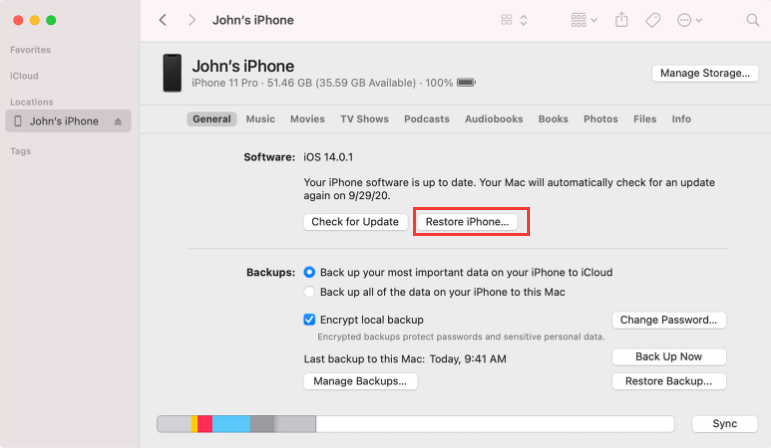
Część #2: Zmień lub zresetuj hasło iCloud
Teraz nauczyłeś się przywracać iPhone'a bez hasła iCloud, ponieważ zapomniałeś hasła iCloud, przedstawiamy tutaj sposób na jego zresetowanie lub zmianę, abyś nie miał już problemu z dostępem do niego. A ponieważ iCloud jest jedną z usług Apple, upewnili się, że hakerzy lub inne osoby będą miały utrudniony dostęp do niego. Jeśli więc go zapomniałeś, dobrym pomysłem jest zresetowanie lub zmiana hasła.
A ponieważ iCloud hasło jest takie samo jak hasło Apple ID, oznacza to, że resetowanie jest takie samo jak inne. Aby pokazać, jak możesz to zrobić, poniżej znajdują się kroki, które możesz wykonać.
- Uruchom stronę konta Apple ID, a następnie kliknij Nie pamiętam hasła do konta Apple ID
- A następnie wprowadź swój identyfikator Apple ID na ekranie.
- Następnie wybierz opcję zresetowania hasła i kliknij KONTUNUUJ
- Następnie będziesz mógł poprosić o wybranie metody, której użyłeś do zresetowania hasła, która obejmuje odpowiedź na pytanie ochronne, wiadomość e-mail lub skorzystanie z dwukierunkowego uwierzytelniania lub weryfikacji.
- Po wybraniu zostaniesz przekierowany do interfejsu resetowania hasła, w którym możesz wprowadzić nowe hasło.
- Po ustawieniu nowego hasła będziesz mógł ponownie uzyskać dostęp do swojego iCloud.
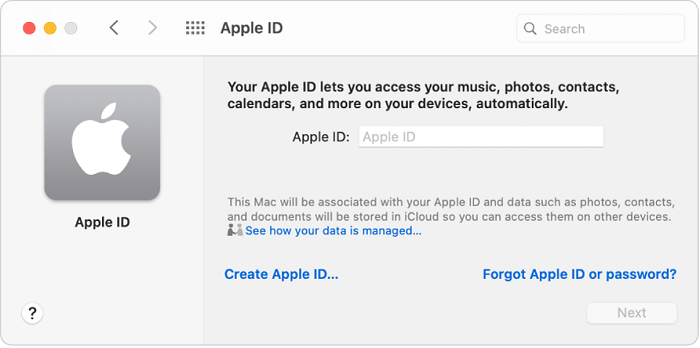
Tworzenie nowego hasła
Innym sposobem zmiany hasła iCloud jest wykonanie poniższych czynności.
- Przejdź do strony internetowej https://appleid.apple.com, a następnie wprowadź swój identyfikator Apple ID i zaloguj się na swoje konto.
- Następnie kliknij opcję Hasło i bezpieczeństwo a następnie odpowiedz na ustawione pytanie zabezpieczające.
- Zweryfikuj swoją tożsamość, a następnie wybierz Zmień hasło.
- W następnym interfejsie wprowadź hasło dwukrotnie. Pierwsze z nich to Twoje obecne hasło, a drugie to nowe hasło do zmiany.
A po pomyślnej zmianie hasła będziesz mógł ponownie zalogować się na swoje konto iCloud. Proste, jak może się wydawać, ale jeśli ustawisz nowe hasło dla swojego iCloud, musisz zapamiętać obecne, które masz.
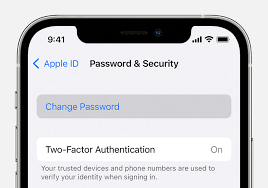
Część #3: Najlepszy sposób na zresetowanie lub usunięcie iPhone'a
Teraz, gdy wiesz, jak przywrócić iPhone'a bez hasła iCloud, na wypadek, gdybyś chciał zresetować iPhone'a zamiast przywracać go bez hasła iCloud, mamy dla Ciebie również najlepsze rozwiązanie. W ten sposób możesz zresetować lub usunąć iPhone'a nawet bez konieczności korzystania z usług iCloud. A to po prostu za pomocą FoneDog iPhone Cleaner.
Darmowe pobieranie Darmowe pobieranie
FoneDog iPhone Cleaner jest znany jako najlepszy środek czyszczący na iOS. Może zwolnić miejsce na dowolnym urządzeniu z systemem iOS, takim jak iPhone, iPad i iPod. To jest narzędzie do usuwania niepotrzebnych plików lub dane z urządzenia iOS, których już nie potrzebujesz.
Dzięki FoneDog iPhone Cleaner będziesz mógł łatwo odinstalować aplikacje, których już nie używasz, usunąć duże pliki, wyczyścić wszystkie niepotrzebne pliki, a nawet skompresować zdjęcia i je wyeksportować. Istnieje również kilka innych funkcji FoneDog iPhone Cleaner, które mogą być bardzo pomocne podczas przechodzenia.
Przykładem tego jest opcja usunięcia prywatnych danych z urządzenia iPhone. Oznacza to, że możesz użyć tej opcji, jeśli chcesz wymazać iPhone'a. Aby pokazać, jak możesz to zrobić, poniżej znajdują się kroki, które możesz rozważyć.
Krok #1: Pobierz FoneDog iPhone Cleaner
Pobierz FoneDog iPhone Cleaner na swój komputer. Następnie zainstaluj go. W procesie instalacji wprowadź swój adres e-mail i kod rejestracyjny, który wysłaliśmy Ci po pobraniu oprogramowania.

Krok #2: Podłącz iPhone'a do komputera
Następnie podłącz urządzenie iPhone do komputera za pomocą kabla USB. Gdy program wykryje Twój iPhone, kliknij przycisk Zaufaj na ekranie w wyskakującym okienku, a następnie wprowadź hasło do iPhone'a w polu.
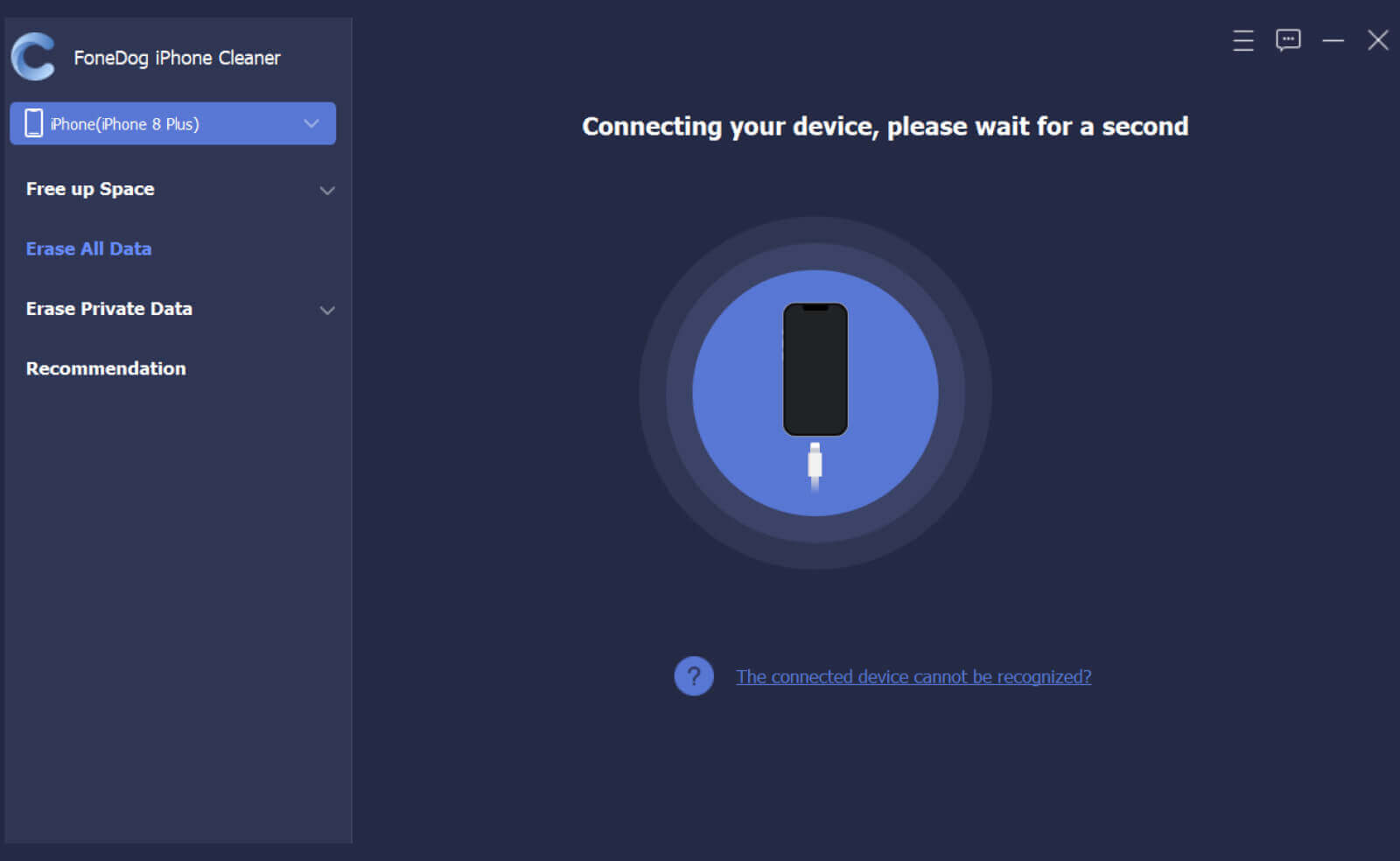
Krok #3: Wybierz opcję Wymaż wszystkie dane
Następnie po lewej stronie głównego interfejsu będziesz mógł zobaczyć różne typy funkcji, które możesz wykonać za pomocą FoneDog iPhone Cleaner. Z tych funkcji, które widzisz, śmiało zdobądź Usunąć wszystkie dane opcja na ekranie.

Krok 4: Wybierz z trzech zabezpieczeń
A potem będziesz mógł zobaczyć na ekranie trzy rodzaje zabezpieczeń. Jednym z nich jest poziom niski, średni i wysoki. Stąd po prostu idź dalej i kliknij opcję, która Ci się podoba.
Krok #5: Rozpocznij usuwanie
Po wybraniu żądanego poziomu bezpieczeństwa kliknij przycisk początek na ekranie, aby rozpocząć usuwanie danych z urządzenia iPhone. Upewnij się, że w tle nie działają żadne inne aplikacje. A także upewnij się, że na twoim komputerze nie są aktualizowane, aby uniknąć przerw lub problemów.
Krok #6: Zakończ proces usuwania
Następnie na ekranie wprowadź numer 0000, aby potwierdzić zmiany, które chcesz wprowadzić. A następnie kliknij wymazać przycisk, aby rozpocząć proces czyszczenia. Od tego momentu wystarczy poczekać na zakończenie całego procesu.
Ludzie również czytająSkuteczny przewodnik po tym, jak usunąć Instagram 2022Dowiedz się, jak usunąć iPada bez hasła w 2022 r.
Część #4: Wniosek
Teraz możesz wiedzieć, jak przywrócić iPhone'a bez hasła iCloud. Jednocześnie pokazaliśmy Ci również sposób na usunięcie danych z urządzenia iPhone, na wypadek gdybyś tego potrzebował. Jak widać, FoneDog iPhone Cleaner to najlepsze oprogramowanie do tego zadania. To jest powód, dla którego użytkownicy iOS polecają FoneDog iPhone Cleaner swoim znajomym i rodzinie.
Zostaw komentarz
Komentarz
Gorące artykuły
- Jak przywrócić iPhone'a z kopii zapasowej iCloud bez Wi-Fi?
- Jak odzyskać dane po przypadkowym przywróceniu iPhone'a [2022 przewodnik]
- Jak przywrócić oprogramowanie układowe iPhone'a bez iTunes
- Najlepszy przewodnik po tym, jak naprawić, gdy przywracanie z iCloud trwa na zawsze
- Jak wygodnie przywrócić iPhone'a z iCloud bez resetowania?
- 4 Najlepsze sposoby na przywrócenie usuniętego folderu pobranych plików Mac za darmo
- Jak odzyskać zdjęcia z iPhone'a po przywróceniu bez kopii zapasowej [2020Update]
- Co robi Przywracanie systemu - Przewodnik dla początkujących
/
CIEKAWYDULL
/
PROSTYTRUDNY
Dziękuję Ci! Oto twoje wybory:
Doskonały
Ocena: 4.7 / 5 (na podstawie 65 oceny)
